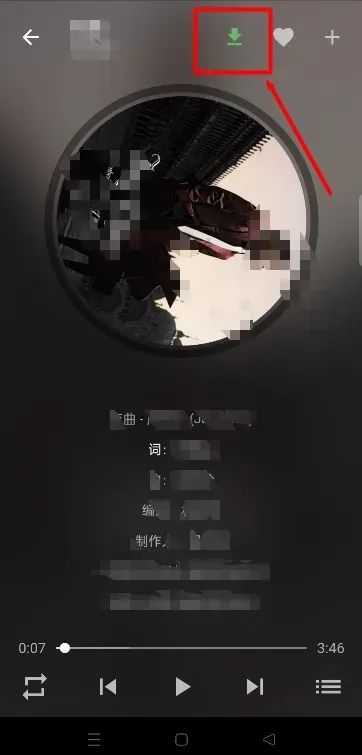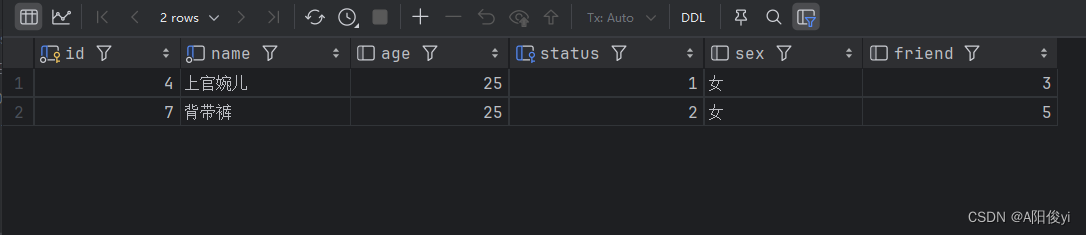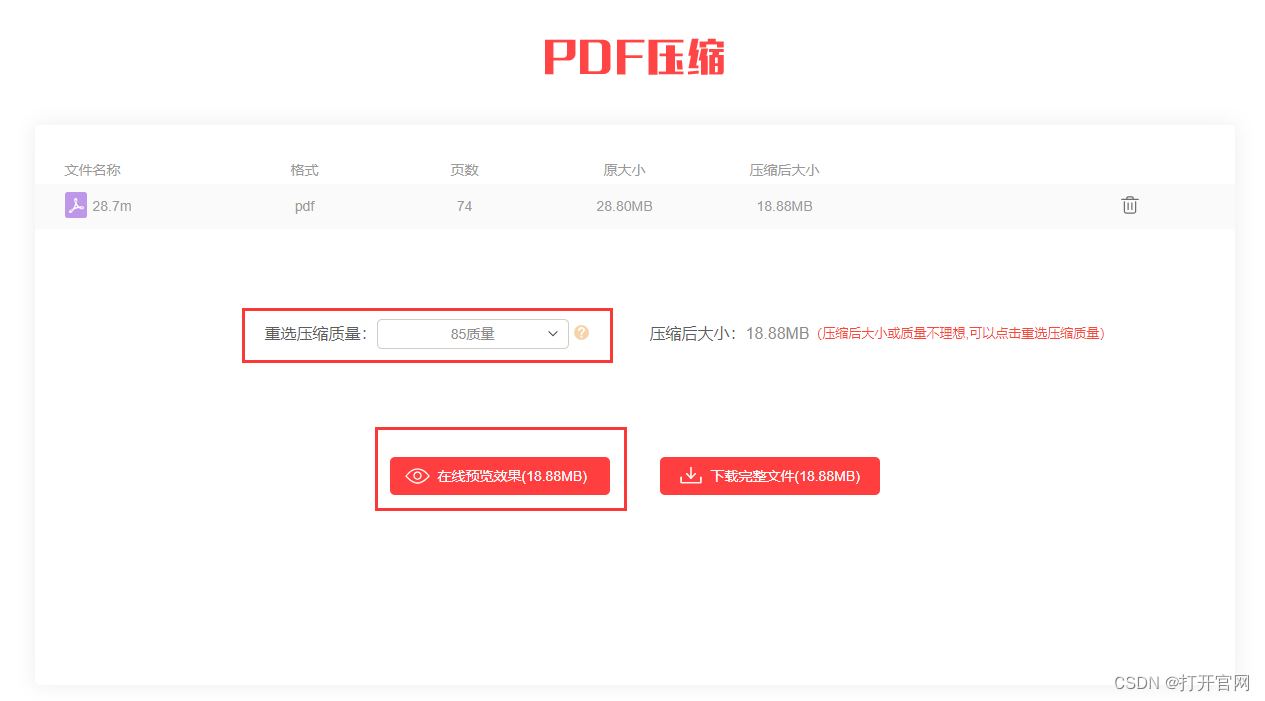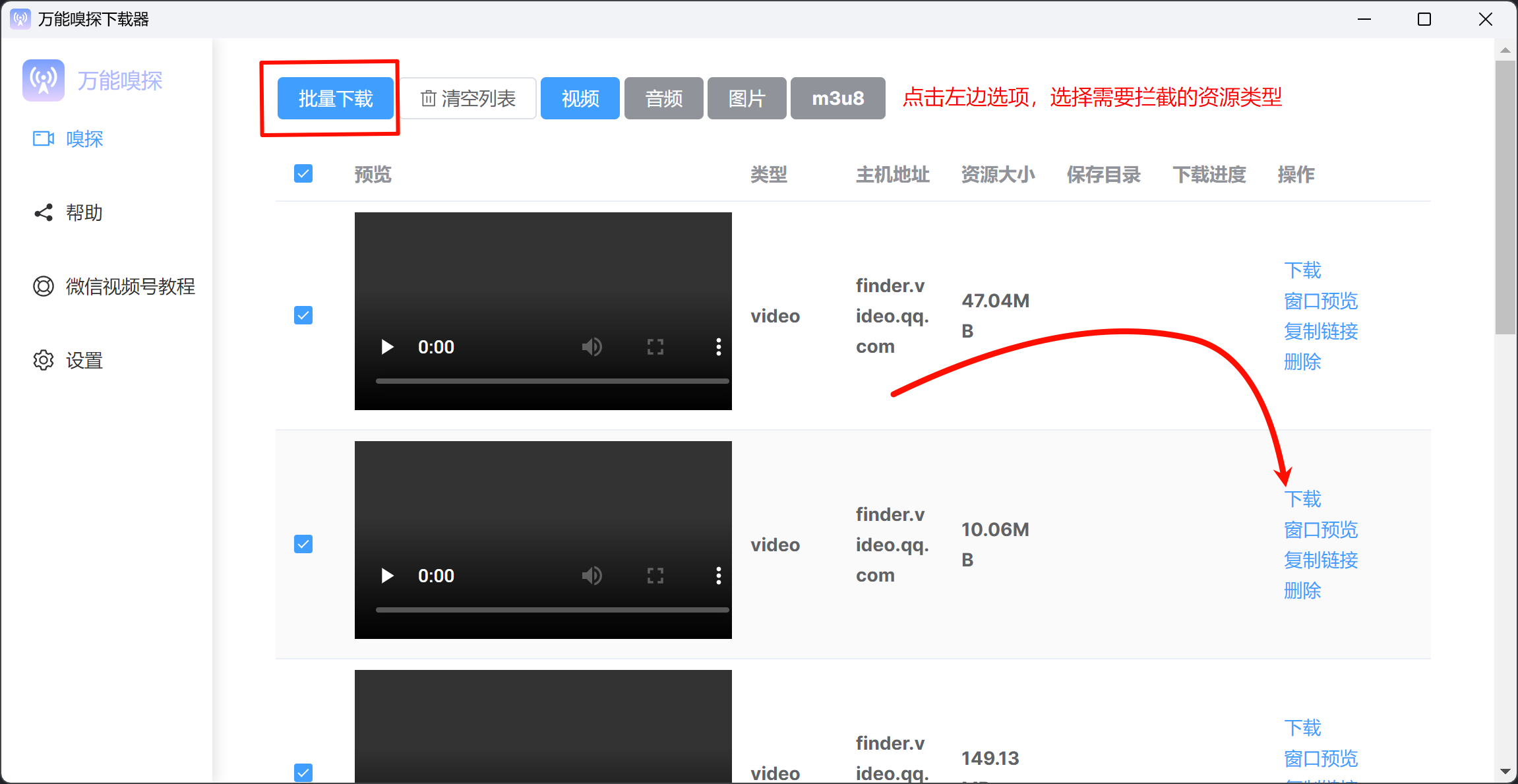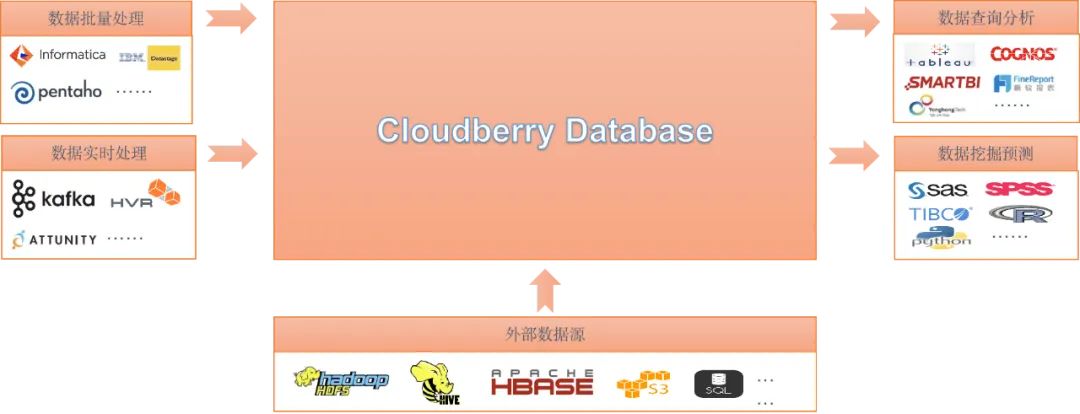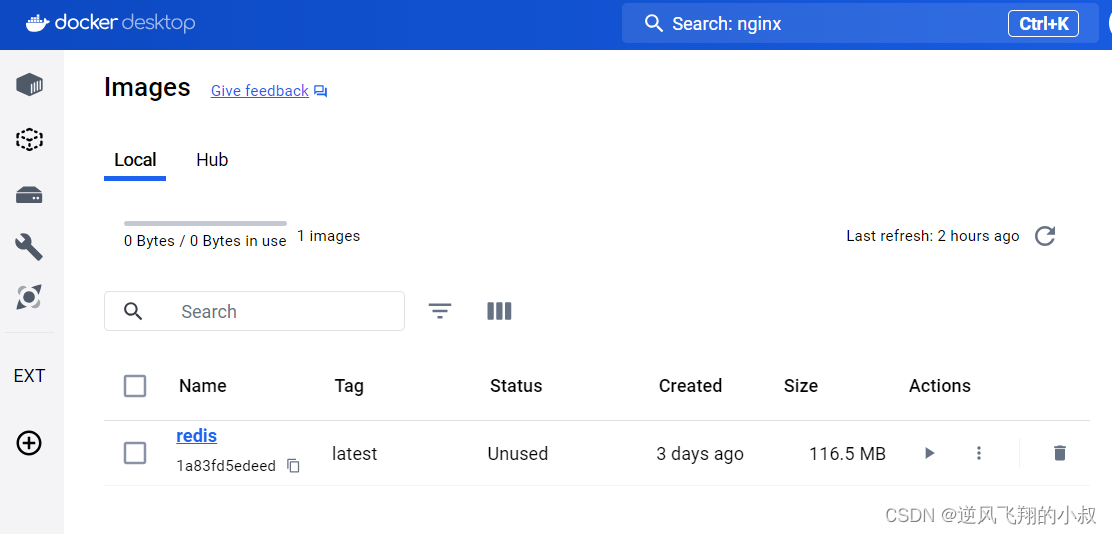一、从下面网址下载QA软件包,然后在WIN系统下安装QA环境。https://download.csdn.net/download/zhouwu_linux/89408573?spm=1001.2014.3001.5503
在WINDOWS 7系统下先安装WinPcap_4_1_3.exe。
二、硬件连接。
模块上电,PC机 的IP配置成为10.10.18.100;掩码是:255.255.255.0 ,采用网线与板子LAN口连接一起,

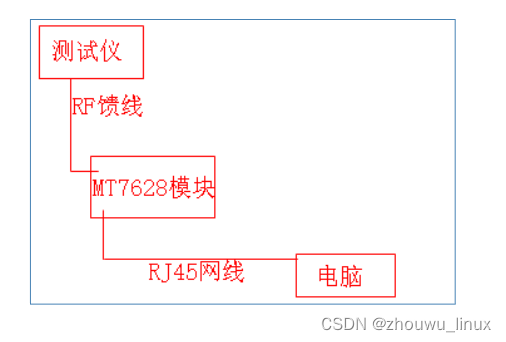
三、开启模块 ATED
电脑打开 CMD,通过命令“ping 10.10.18.1”查看电脑是否与模块能够通讯。
若 ping 不通则要检查模块是否启动成功(若启动成功,控制面板会有蓝色 LED
闪烁)和检查 RJ45 网线是否连接好。

电脑与模块能够通讯后(如上图所示),CMD 通过命令“telnet 10.10.18.1”,登
录模块系统后台(用户名/密码:root/admin),如下图所示,输入“ated”后按回
车开启 ated 模式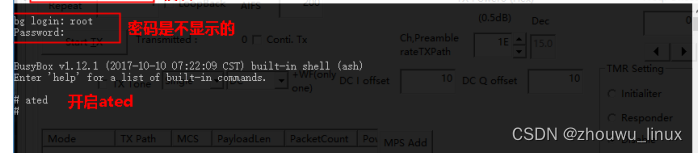
四、打开手动工具进行测试
A、在所提供的测试软件里打开“QATool_Dbg”(需解压出来),选择“APSOC”后按 OK 确认。
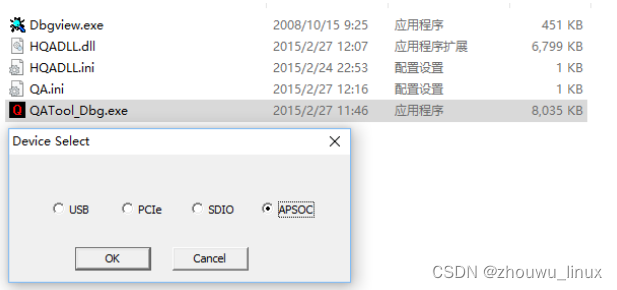
B、 在弹出的界面选择自制 RJ45 网线所连接的电脑的网卡按 OK(网卡名称请自
行查看所使用电脑),按 OK 后会弹出输入 MAC 弹框,直接按 OK 即可进入
手动工具。
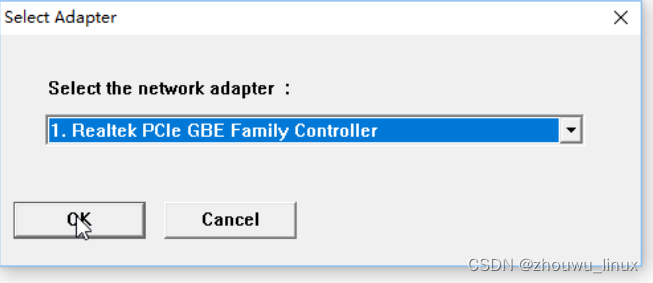

C、在手动工具操作界面可进行 TX 和 RX 的各项测试。
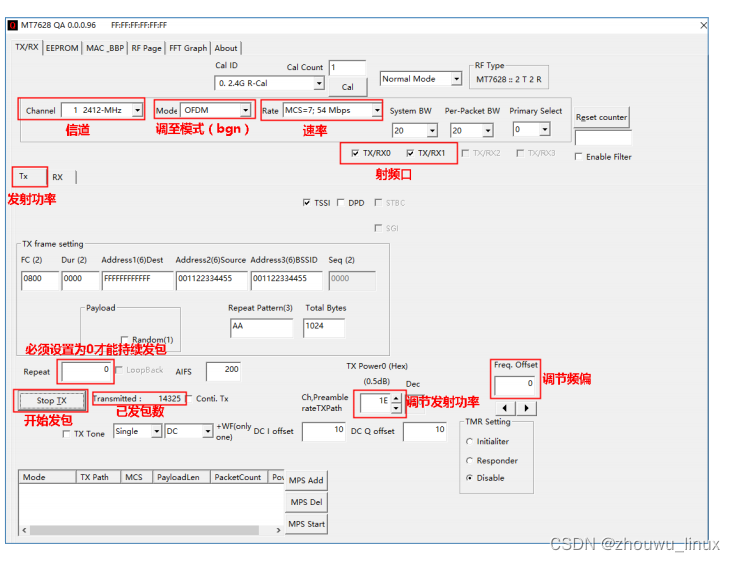
例子:若要测试模块 TX0 射频口 1 信道 802.11g 模式下 54Mbps 速率的发射功率,按
照以下设置步骤:
1、Channel 设置为 1,代表信道为 1;若要测试其它信道可以通过下拉选择。
2、Mode 设置为 OFDM,代表 802.11g 模式;其中 CCK 代表 802.11b,Mixed mode 和
greenfield 代表 802.11n(通常测试 802.11n 使用 Mixed mode)。
3、Rate 设置为 MCS=7;54Mbps。
4、勾选 TX/RX0,代表设置 TX0 输出功率。
5、Repeat 设置为 0,软件需求,必须设置为 0 模块才能持续发包以方便测试。
6、点击“Start”,代表模块开始发出所设置参数的封包,“transmitted”的数字代表已发出
的封包数。
7、通过调节“Ch preamble rate TXPath”的参数,可调节模块的输出功率。
8、通过调节“Freq.offset”的参数可以调节模块的频偏。
D、接收-RX测试方法。

例子:若要测试 RX0 在 6 信道 802.11g 模式 54Mbps 速率下的接收灵敏度,按照以下
步骤设置:
1、 信号发生器设置好所要测试的参数并发出信号。
2、 工具勾选“TX/RX0”。
3、 点击“RX”进入 RX 测试界面。
4、 点击“start”开始测试,测试结果在左框显示。
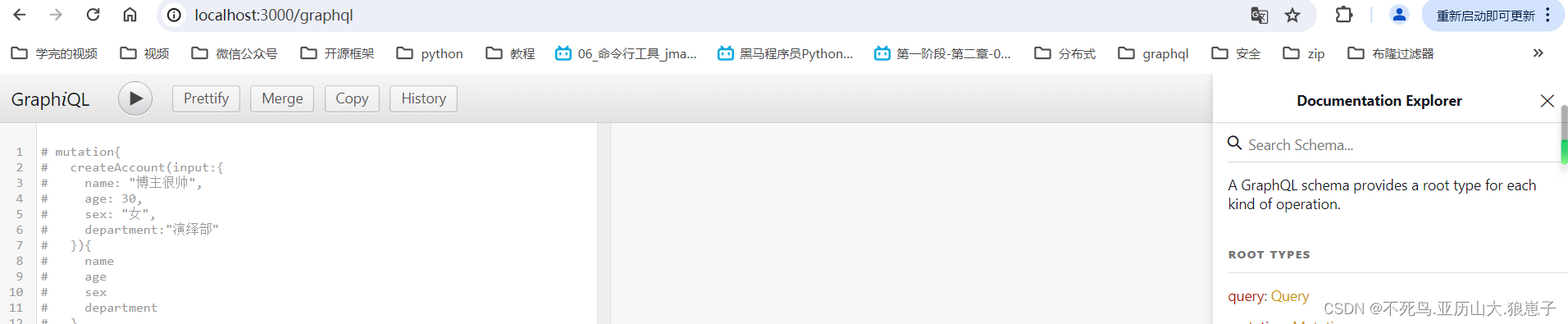
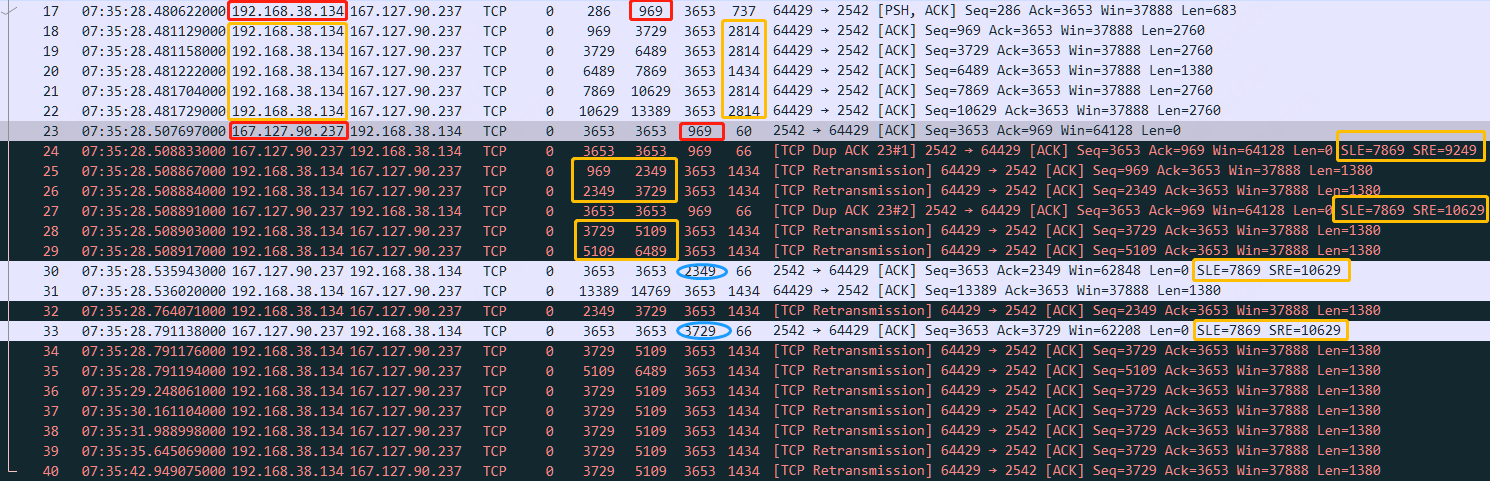
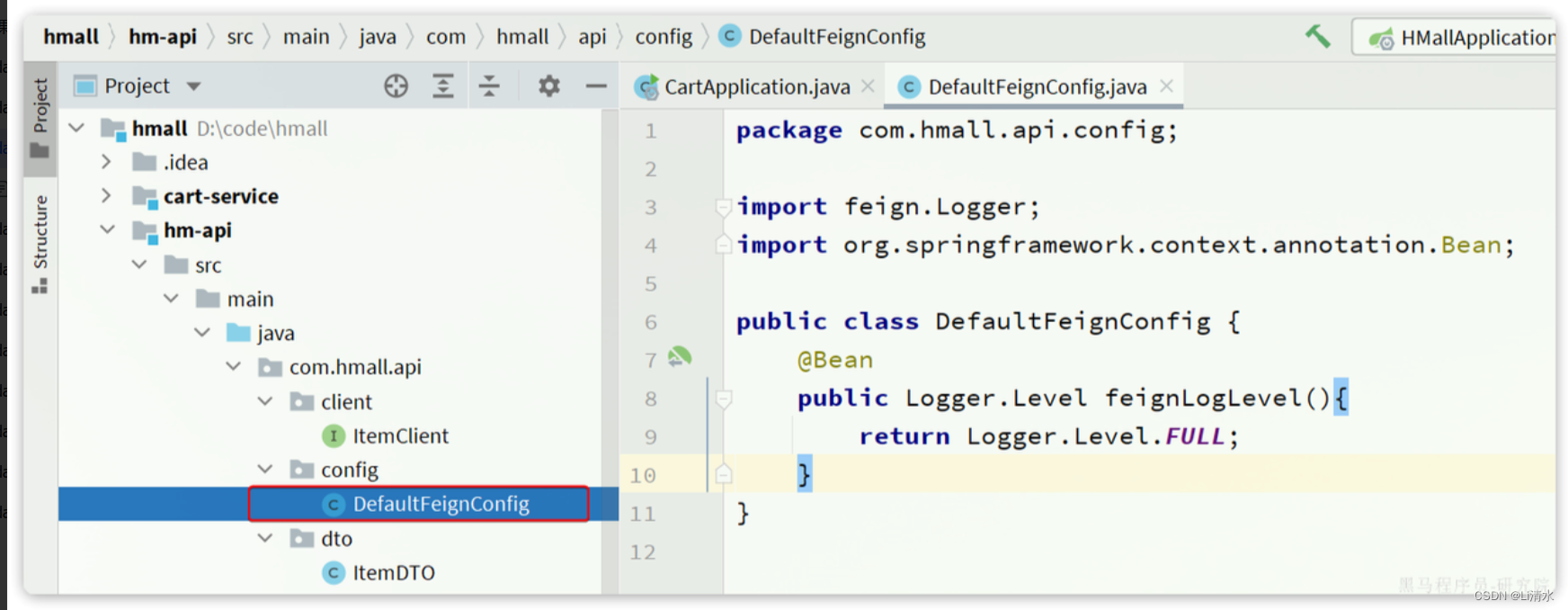


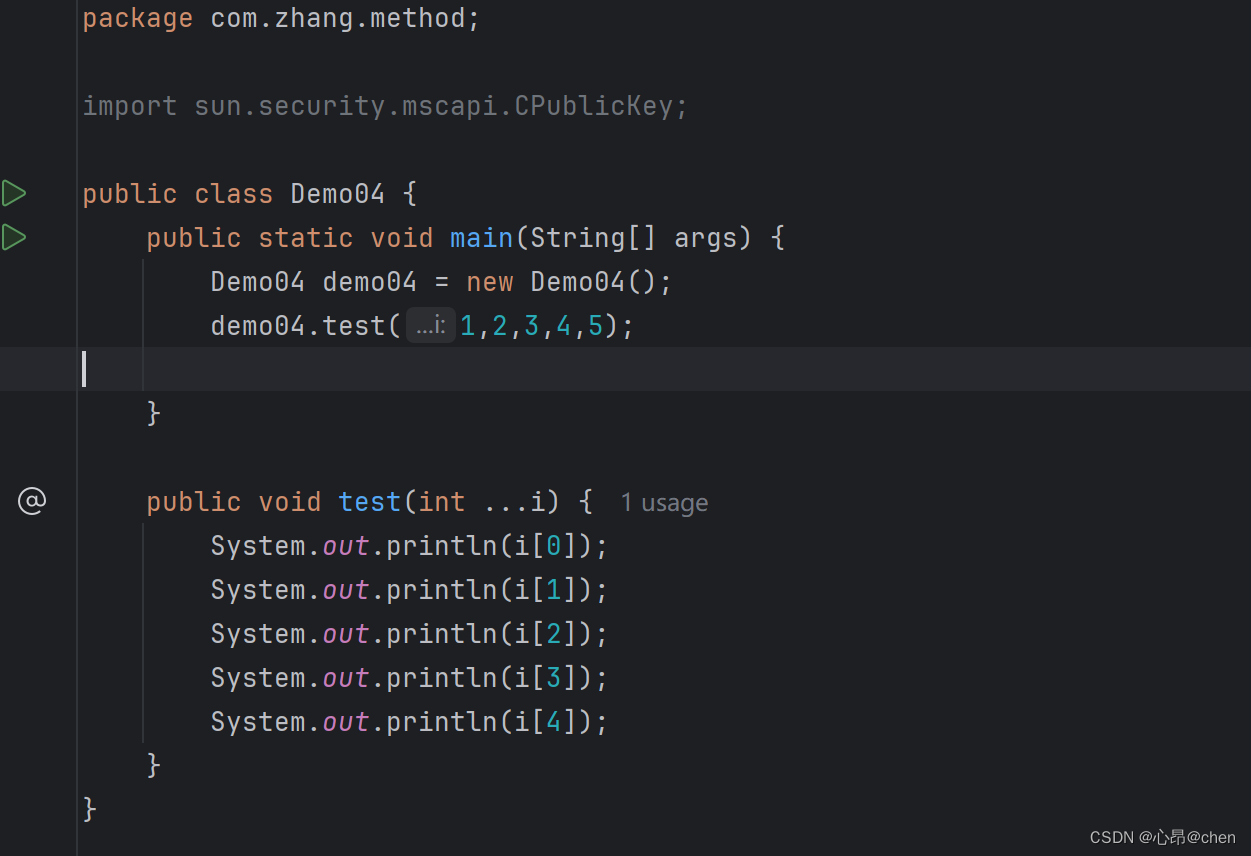


![AI论文速读 | 2024[ICML]FlashST:简单通用的流量预测提示微调框架](https://img-blog.csdnimg.cn/direct/298821f3e9e84d95bc42cb4a680b52e7.jpeg#pic_center)